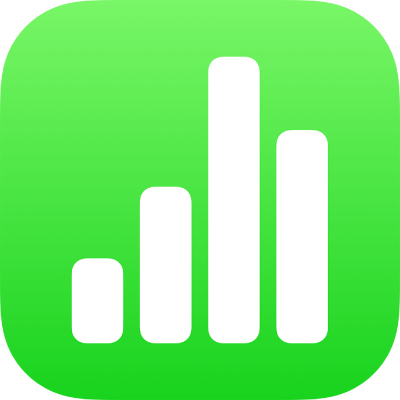
Skriva text och siffror i Numbers på iPad
Du kan lägga till innehåll i en tabell på flera sätt. Du kan skriva direkt i celler med det vanliga tangentbordet, eller använda specialtangentbord för vissa typer av data och reglage. Du kan också kopiera och klistra in innehåll från andra platser eller låta Numbers slutföra mönster åt dig med autofyll.
Obs! Om det inte går att ändra en tabell kan det bero på att den är låst. Kontrollera om den är det. Markera tabellen och tryck sedan på Lås upp (om Lås upp inte visas är tabellen inte låst).
Skriva innehåll i celler
Öppna appen Numbers
 på iPad.
på iPad.Öppna ett kalkylblad, tryck på cellen och börja sedan att mata in innehåll.
Om tangentbordet inte är öppet trycker du på
 längst ned på skärmen.
längst ned på skärmen.Du byter till ett annat tangentbord genom att trycka på en av knapparna högst upp på tangentbordet:
Numeriskt tangentbord: Tryck på
 .
.Du kan skriva siffror, valuta och bråk (som 1 1/3), lägga till ett stjärnbetyg eller en kryssruta i en cell, och skriva siffror i grundpotensform (t.ex. 1E+04). Du kan också skriva datum och tid (t.ex. 31/12 eller 14:15).
Texttangentbord: Tryck på
 .
.Du kan skriva ord, siffror, datum osv. Det du skriver bestämmer hur data tolkas och används i beräkningar. Till exempel så tolkas siffror med valutasymboler tolkas som valuta, siffror med procenttecken (%) tolkas som hundradelar osv. Information om dataformat finns i Formatera datum, valuta med mera.
Tangentbord för datum, tid och tidslängd: Tryck på
 . Tryck på knappen för datum och tid eller tidslängd på vänstra sidan av tangentbordet för att visa tangenterna för den datatyp du vill mata in.
. Tryck på knappen för datum och tid eller tidslängd på vänstra sidan av tangentbordet för att visa tangenterna för den datatyp du vill mata in.Formeltangentbord: Tryck på
 .
.
Om du vill ändra det du har skrivit (med undantag för en formel) placerar du insättningspunkten där du vill skriva genom att trycka (flytta insättningspunkten genom att dra den).
Läs Ändra en befintlig formel om du vill veta mer om hur du redigerar en cell som innehåller en formel.
Om du vill flytta till en annan cell trycker du på returtangenten (eller
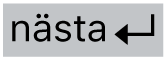 eller
eller 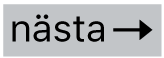 ) på tangentbordet.
) på tangentbordet.Om du vill infoga en radbrytning eller tabb i en cell placerar du insättningspunkten där du vill ha brytningen genom att trycka. Tryck sedan på Tabb eller Radbrytning.
Du flyttar insättningspunkten genom att dra den.
När du är klar stänger du tangentbordet genom att trycka på
 .
.
Om du vill radera innehåll i en cell trycker du på cellen. Tryck sedan på Radera (tryck på cellen igen om Radera inte visas).
Du kan också lägga till en bild eller annat objekt, infoga funktioner i celler och infoga en länk i en cell.